Cuestionarios
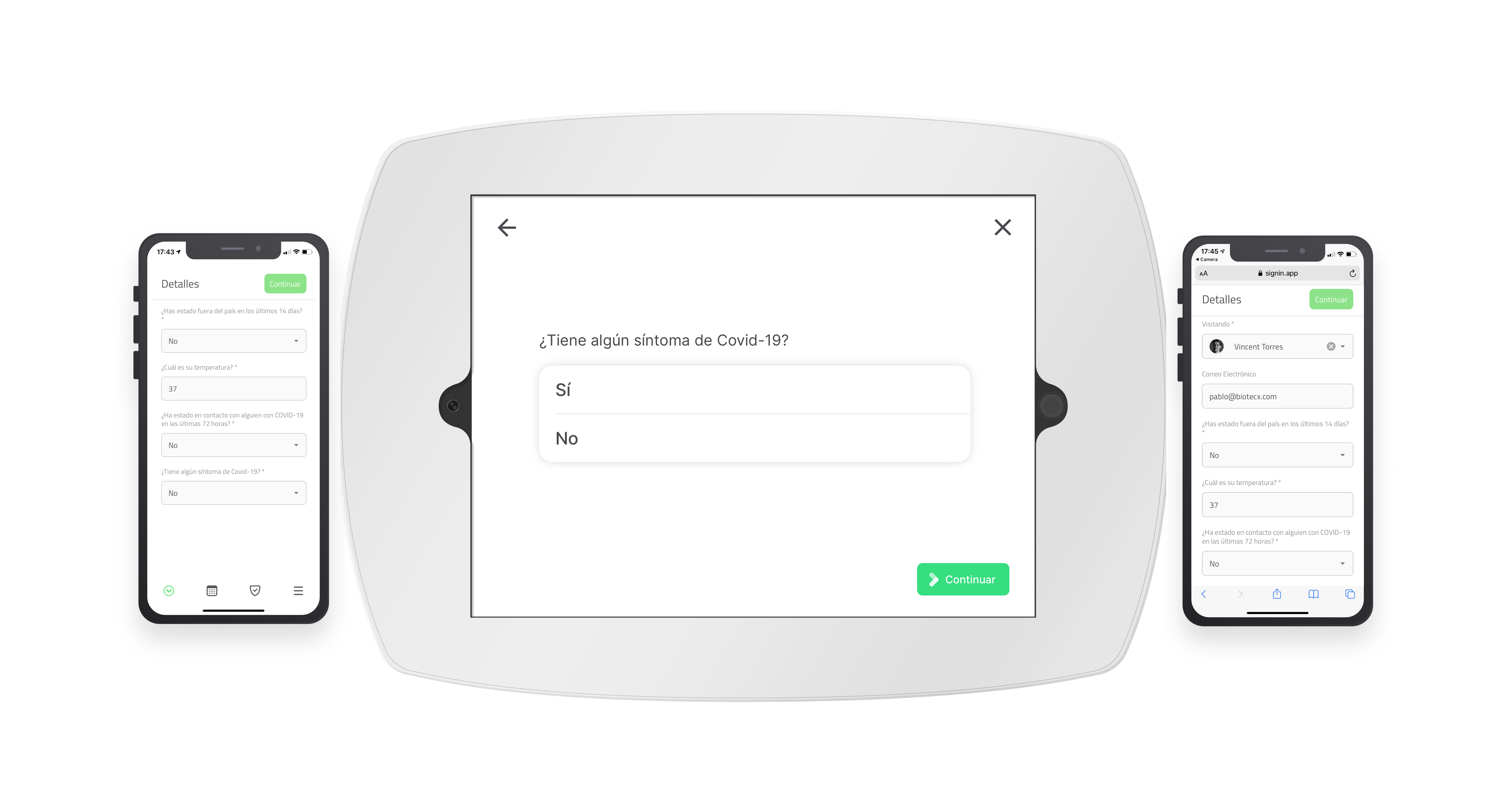
Sign In App le ayuda a recopilar los datos que necesita y presentar cuestionarios a sus visitantes, personal y contratistas cuando llegan a su organización. Los cuestionarios se pueden crear usando campos personalizados y se pueden presentar a los visitantes y al personal al registrar entrada en el iPad o al usar su teléfono inteligente a través del registro sin contacto. Sign In App Companion también admite cuestionarios para el personal / contratistas cuando lo usan para registrar entrada en el sitio o de forma remota.
Añadir primer campo personalizado
Para comenzar, vaya a Administrar > Sitios > Seleccionar sitio > Campos personalizados y haga clic en Añadir nuevo, desde aquí puede configurar la primera pregunta del cuestionario. Primero debemos agregar la etiqueta del campo, esta es la pregunta que le está haciendo al visitante, contratista o miembro del personal. A continuación, seleccione el tipo de campo apropiado.
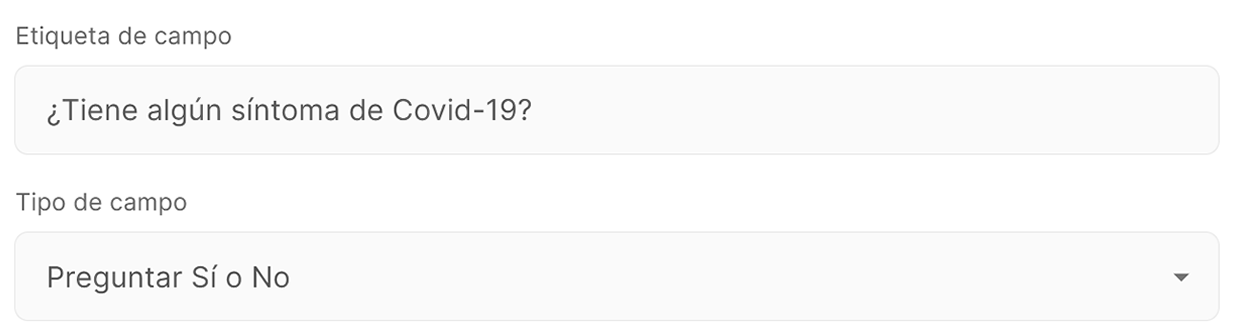
Rechazar registro de entrada
Al usar ‘preguntar sí o no’ o ‘desplegable’, puede rechazar un registro de entrada según la respuesta del visitante a la pregunta. En este caso, si el visitante selecciona Sí, rechazaremos el registro de entrada y presentaremos un mensaje en la pantalla para informar al visitante de los siguientes pasos. Desde el portal de Sign In App, si va a Administrar y se desplaza hacia abajo hasta Notificaciones, puede configurar una regla de notificación para asegurarse de que la persona correcta sepa cuándo se rechaza un registro de entrada. Configure el evento como ‘Registro de entrada rechazado’ y seleccione el canal a través del cual desea recibir la notificación. Haga clic aquí para leer la guía completa sobre los registros de entrada rechazados.
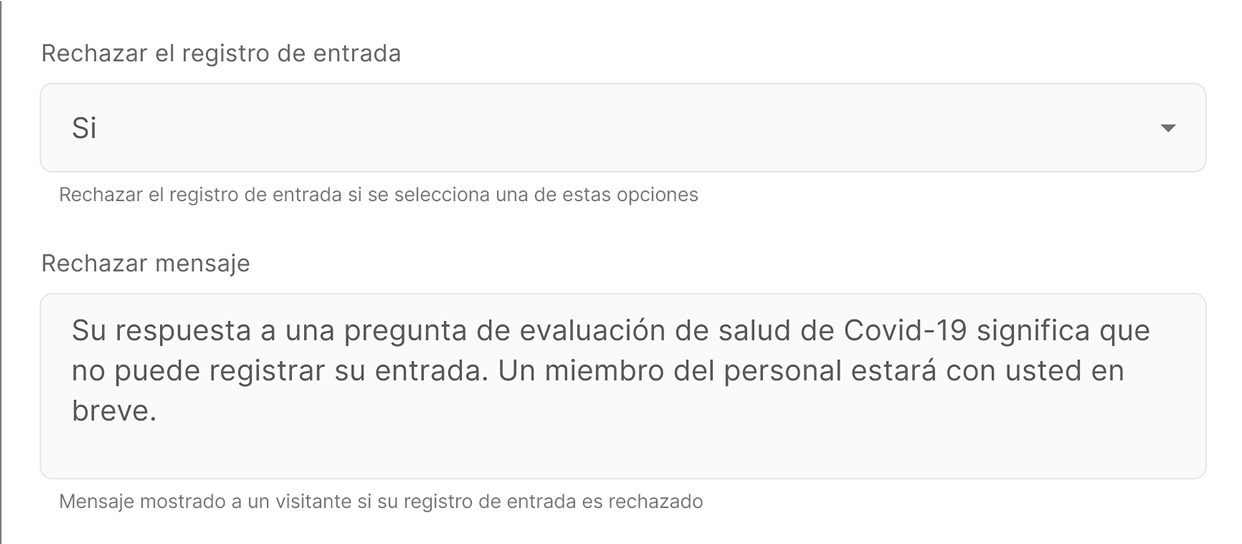
Después de configurar el registro de entrada rechazado, hay algunos pasos más antes de guardar la primera sección del cuestionario. En este caso, hemos dejado desactivado Mostrar en el listado de evacuación, ya que estos datos no son relevantes para las evacuaciones de emergencia. Esta pregunta debe ser obligatoria para que los visitantes no puedan registrar entrada sin dar una respuesta. Esta es una pregunta de evaluación de la salud que debe hacerse todos los días, por lo que mostraremos esta pregunta para nuestros grupos de personal y visitantes. Haga clic en guardar y el campo personalizado se agregará al proceso de registro de entrada.
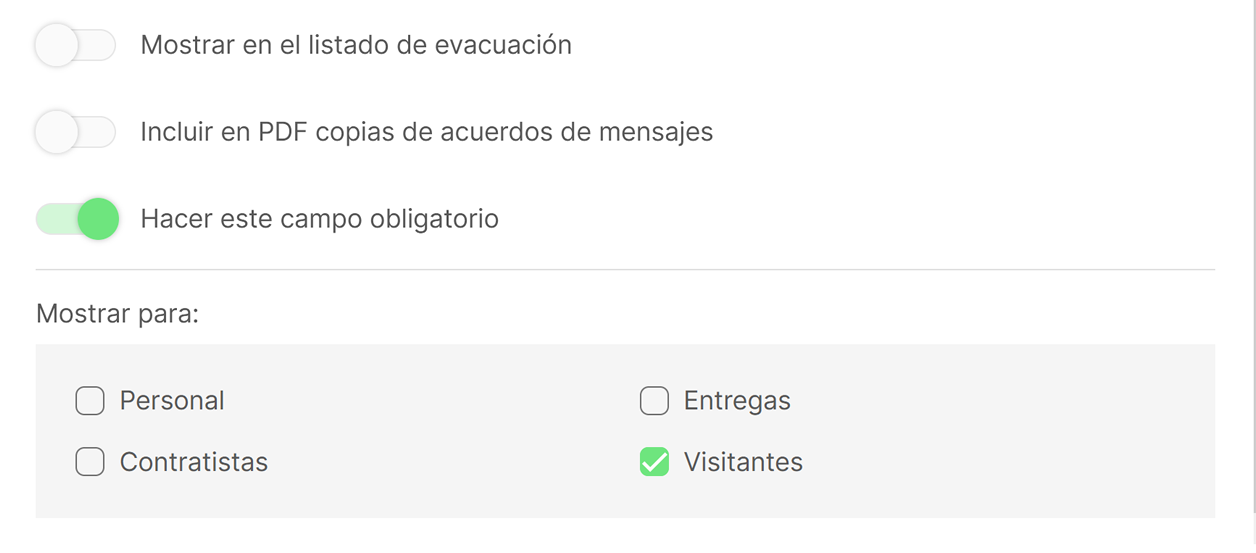
Crear cuestionario
Puede seguir agregando campos personalizados para crear su cuestionario, cada campo personalizado puede tener diferentes tipos de campo y aplicarse a diferentes grupos. Puede hacer clic en las tres líneas horizontales a la izquierda del nombre del campo y arrastrar el campo para cambiar el orden en el que aparecen. Este es el orden en el que se les pedirá en el proceso de registro de entrada.
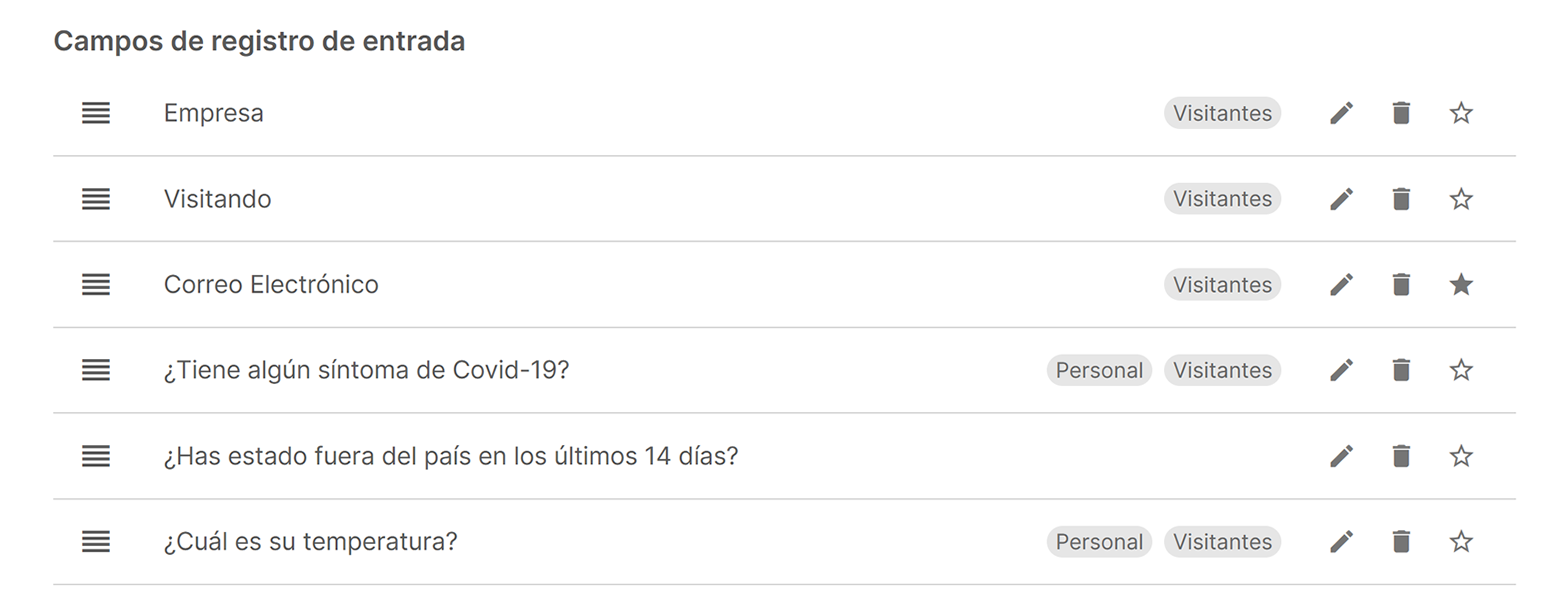
Consejo
Puede hacer clic en el icono de estrella en el lado derecho del campo personalizado para marcarlo como favorito. Puede tener 4 campos favoritos y estos aparecen de un vistazo cuando la vista expandida está habilitada. Esto se puede habilitar en la pantalla de hoy, la sección de miembros de los grupos de visitantes frecuentes y el listado de evacuación.
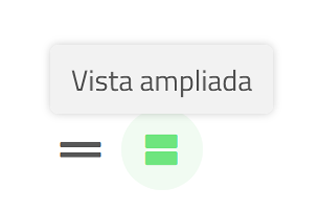
Una vez que haya agregado los campos personalizados, se mostrarán a cualquier persona que registra entrada en los grupos a los que se aplica el campo personalizado. Los campos personalizados son compatibles con todos los métodos de registro de entrada, incluso desde la aplicación para iPad, Sign In App Companion y el registro de entrada sin contacto.
Informes
Las respuestas a todos los campos personalizados son visibles en los informes del historial, simplemente vaya a Informes > Historial > Exportar y en el menú desplegable seleccione el grupo. Si se desplaza hacia abajo, debería ver la opción para incluir las respuestas a su cuestionario en la exportación del historial.
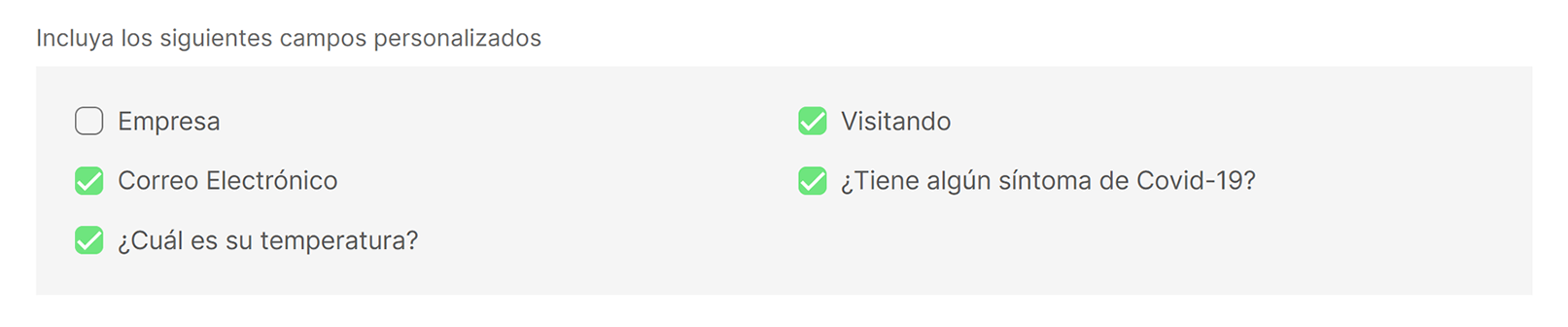
Esperamos que esta guía le haya resultado útil, pero si tiene alguna pregunta sobre los cuestionarios o cualquier función de Sign In App, comuníquese con nuestro equipo de soporte en soporte@signinapp.com.

